
সুচিপত্র:
- লেখক John Day [email protected].
- Public 2024-01-30 08:01.
- সর্বশেষ পরিবর্তিত 2025-01-23 14:36.
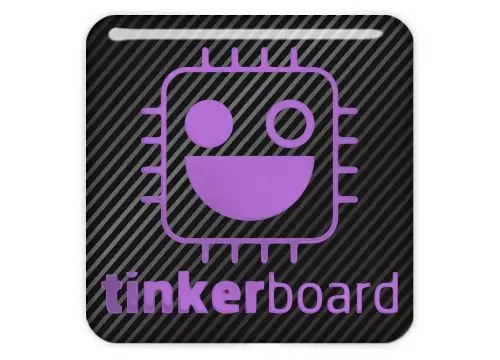
এই নির্দেশে আমি পাইথন.5.৫ এবং জ্যাঙ্গো ১.১১.৫ ব্যবহার করতে যাচ্ছি
ধাপ 1: প্রয়োজনীয়তা
প্রয়োজনীয় উপাদান:
- টিঙ্কার ওএস 2.0.1 এবং ভিএনসি সহ টিঙ্কার বোর্ড
- TightVNC- ভিউয়ার সফটওয়্যার অথবা ডেস্কটপ, মাউস এবং কীবোর্ড টিঙ্কার বোর্ডের সাথে সংযুক্ত করুন
- সক্রিয় ইন্টারনেট সংযোগ
- get_pip ফাইল
ধাপ 2: পদ্ধতি
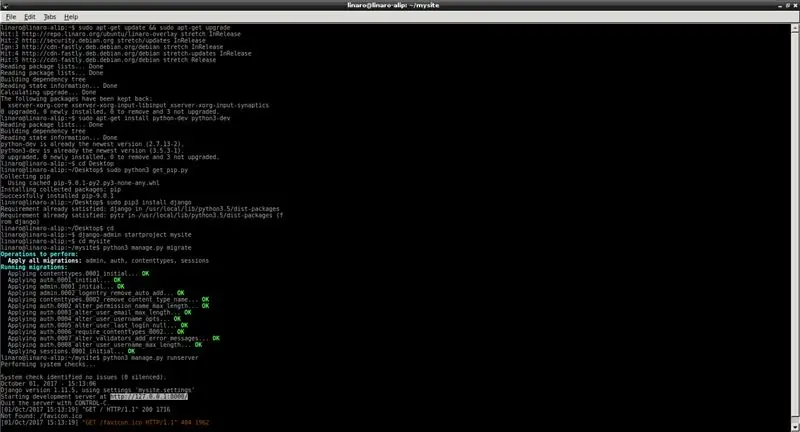
নিশ্চিত করুন যে টিঙ্কার বোর্ড ইন্টারনেটের সাথে সংযুক্ত।
Get_pip.py ফাইলটি ডাউনলোড করুন
কনসোলটি খুলুন এবং নিম্নলিখিত কোডটি টাইপ করুন। যদি আপনি tightvncviewer ব্যবহার করেন তাহলে টিঙ্কার বোর্ডের আইপি বের করুন, বোর্ডে লগইন করুন এবং কনসোল খুলুন
"sudo apt-get install update && sudo apt-get install upgrade"
sudo apt-get python-dev python3-dev ইনস্টল করুন
get_pip.py এ নেভিগেট করুন
আমার ক্ষেত্রে এটি ডেস্কটপে
"সিডি ডেস্কটপ"
নিম্নলিখিত কমান্ড দিয়ে এই ফাইলটি চালান
"sudo python3 get_pip.py"
এটি টিঙ্কার বোর্ডে পিপ ইনস্টল করবে
এখন আপনি Django ইনস্টল করার জন্য pip ব্যবহার করতে পারেন শুধু নিম্নলিখিত কমান্ড টাইপ করুন
sudo pip3 django ইনস্টল করুন
আপনার হোম ডিরেক্টরিতে যান
সিডি
আপনার প্রথম জ্যাঙ্গো ওয়েবসাইট তৈরি করতে নিম্নলিখিত কমান্ডটি টাইপ করুন
"Django-admin startproject mysite"
মাইসাইটের পরিবর্তে আপনি যে কোন নাম দিতে পারেন।
ওই ডিরেক্টরিতে যান
সিডি মাইসাইট
মাইগ্রেশন প্রয়োগ করুন
"python3 manage.py migrate"
ওয়েবসাইট চালান
"python3 management.py রানার্সভার"
127.0.0.1:8000/ এ যান
যদি আপনি কোন ত্রুটি না পান তবে এটি নিখুঁতভাবে কাজ করছে।
এটাই তুমি করেছ
ধাপ 3: সম্পন্ন
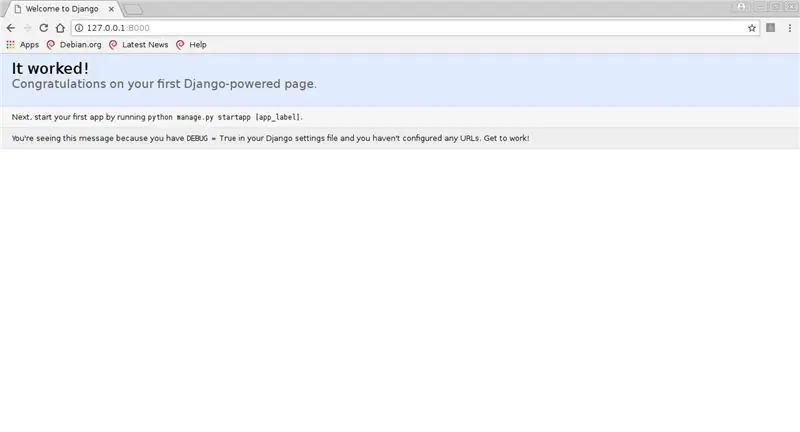
ধন্যবাদ
যেকোনো প্রশ্নের জন্য আমাকে [email protected] এ মেইল করুন
আমাকে ফেসবুকে ফলো করুন
প্রস্তাবিত:
আরডুইনো ন্যানো 3.0 ক্লোন বোর্ডে বুটলোডার বার্ন করুন: 11 টি ধাপ

Arduino Nano 3.0 Clone বোর্ডে বুটলোডার বার্ন করুন: সম্প্রতি AliExpress থেকে একটি Arduino Nano 3.0 Clone কিনেছেন যা বুটলোডার ছাড়াই এসেছে। আমি নিশ্চিত যে আরও অনেক লোক আছে যারা আমার মতো একই অবস্থায় আছে, এবং প্রথমে কিছুটা ভীত হতে পারে! চিন্তা করবেন না, এই নির্দেশনায়
আপনার রাস্পবেরি পাই বোর্ডে উবুন্টু 18.04.4 LTS ইনস্টল করুন: 8 টি ধাপ

আপনার রাস্পবেরি পাই বোর্ডে উবুন্টু 18.04.4 এলটিএস ইনস্টল করুন: উবুন্টু দল রাস্পবেরি পাই 2/3/4 এআরএম একক বোর্ড কম্পিউটারের জন্য উবুন্টু 18.04.4 দীর্ঘমেয়াদী সমর্থন অপারেটিং সিস্টেম প্রকাশ করেছে। ডিস্ট্রো, যা রাস্পবারের জন্য অফিসিয়াল অপারেটিং সিস্টেম
Pushbutton ব্যবহার করে কাউন্টার - টিঙ্কার ক্যাড: 3 ধাপ

Pushbutton ব্যবহার করে কাউন্টার | টিঙ্কার ক্যাড: একবার আপনি একটি pushbutton কাজ পেয়ে গেলে, আপনি প্রায়ই বোতামটি কতবার ধাক্কা দেওয়া হয় তার উপর ভিত্তি করে কিছু কাজ করতে চান। এটি করার জন্য, আপনাকে জানতে হবে যে বোতামটি কখন থেকে বন্ধ অবস্থায় পরিবর্তিত হয় এবং রাষ্ট্রের এই পরিবর্তনটি কতবার ঘটে তা গণনা করতে হবে। ম
কম্পিউটার বোর্ডে ক্যাপাসিটর প্রতিস্থাপন করুন: 11 টি ধাপ

কম্পিউটার বোর্ডে ক্যাপাসিটর প্রতিস্থাপন করুন: এই নির্দেশনায় আমরা পিসি মেইনবোর্ডে ব্যর্থ ক্যাপাসিটর প্রতিস্থাপন করব এখানে মূল বোর্ডটি বন্ধুর কম্পিউটার থেকে। এটি কয়েক মাস ধরে এলোমেলোভাবে ক্র্যাশ হয়ে গেছে এবং এখন এটি স্টার্টআপ সম্পূর্ণ করতে পারে না - এবং এই বোর্ডে - ব্যর্থ ক্যাপাসির কারণে
আপনার কম্পিউটারে উইন্ডোজ 7 বিটা (বিল্ড 7000) ডাউনলোড করুন এবং ইনস্টল করুন: 4 টি ধাপ

আপনার কম্পিউটারে উইন্ডোজ 7 বিটা (বিল্ড 7000) ডাউনলোড করুন এবং ইনস্টল করুন: এই নির্দেশনায়, আমি আপনাকে দেখাব কিভাবে উইন্ডোজ 7 এর বিটা একটি ডিভিডিতে ডাউনলোড করতে হবে (ফাইলের আকার 3.7 গিগ) এবং এটি আপনার কম্পিউটারে ইনস্টল করুন। চল শুরু করি
